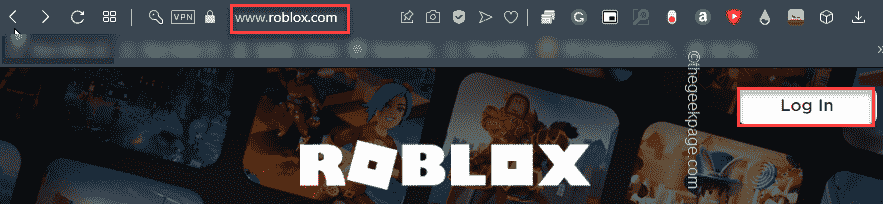Näib, et ekraanidraiverid on selles seadmes keelatud.
- Veenduge, et teie seadmes oleks uusimad Windows 11 värskendused.
- Samuti veenduge, et teie draiverid on ajakohased.
- Kuigi see pole tõsine viga, võib see olla masendav. Siiski on seda lihtne parandada.

XINSTALLIMINE Klõpsates ALLALAADIMISE FAILIL
- Laadige alla Fortect ja installige see arvutis.
- Käivitage tööriista skannimisprotsess rikutud failide otsimiseks, mis on teie probleemi allikaks.
- Paremklõpsake Alusta remonti et tööriist saaks käivitada fikseerimisalgoritmi.
- Fortecti on alla laadinud 0 lugejad sel kuul.
Rog liitlane, Asuse uus Windows 11 pihuseade, on nautinud kaubanduslikku ja kriitilist edu. Seadmes töötab Windows 11 ja saate mugavalt oma kätes mängida selliseid mänge nagu Elden Ring, Minecraft ja palju muud.
Kuna seade töötab operatsioonisüsteemiga Windows 11, võib see olla altid haavatavustele ja vigadele, mis selle operatsioonisüsteemiga sageli kaasnevad. Kaitseks ja viiruste eest, Microsoft Defender peaks asja ära tegema.
Vigade ja kõigi nende probleemide puhul peame aga üksikasjalikult uurima. Näiteks, Redditi kasutaja avastas, et Rog Ally naasis standardsele Windows 11-le ja tahvelarvuti režiim ei olnud enam sisse lülitatud.
Minu ROG Ally naasis standardsele Windows 11-le ja sellel pole enam tahvelarvuti režiimi
kõrval u/Salty-Ad-1709 sisse ROGAlly
Kui see juhtub, peaksite teadma, et lahendus on olemas. See on üsna lihtne ja saate seda teha mõne minutiga.
Siin on, mida peaksite tegema, et Rog Ally uuesti tahvelarvuti režiimi lülitada
Esiteks näib, et Rog Ally Windows 11 lülitub teatud põhjusel välja kuvadraiveridja see paneb Rog Ally tahvelarvuti režiimi välja lülitama.
Seega peate need uuesti lubama ja see peaks probleemi lahendama.
- Otsige üles Device Manager ja valige see.
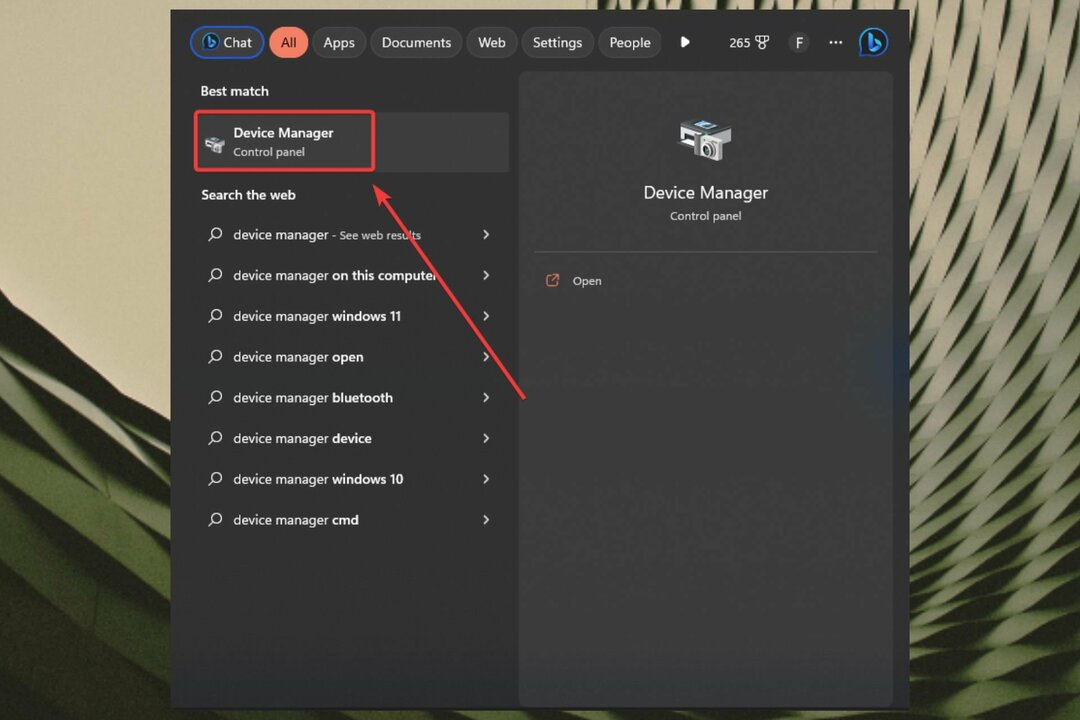
- Kui olete seal, minge jaotisse Kuva ja valige see.

- Peaksite seal nägema AMD-ekraani draiverit ja peate sellel paremklõpsama ja uuesti lubama
- Ja see ongi kõik. Teie Rog Allyga peaks nüüd hästi minema.
Võite proovida värskendada ka oma Windowsi oma Rog Ally's. Mitmed kasutajad teatasid ka, et värskendus lahendas tahvelarvuti režiimi probleemi.
Kuid kui üks neist ei tööta, peaksite proovima mõlemat lahendust. Kuid mitmed kasutajad teatasid sellest probleemist ja ütlesid, et kuvadraiveri uuesti lubamine tegi selle triki.
Nii et järgmine kord, kui selle probleemiga tegelete, võtke arvesse nii kuvadraivereid kui ka Windows 11 värskendusi. Ja andke meile allolevas kommentaaride jaotises teada, kas need lahendused teie jaoks töötasid.
Kas teil on endiselt probleeme?
SPONSEERITUD
Kui ülaltoodud soovitused ei ole teie probleemi lahendanud, võib teie arvutis esineda tõsisemaid Windowsi probleeme. Soovitame valida kõik-ühes lahenduse nagu Fortect probleemide tõhusaks lahendamiseks. Pärast installimist klõpsake lihtsalt nuppu Vaata ja paranda nuppu ja seejärel vajutage Alusta remonti.